Übersicht über Landing Pages
So konfigurieren Sie Startseiten oder Landing Pages für Mandanten und Gruppen.
Landing Pages sind die Seiten, auf die Nutzer weitergeleitet werden, nachdem sie bestimmte Aktionen durchgeführt haben, z. B. sich bei der Learning Suite angemeldet, auf ein Logo im Design geklickt oder zwischen Rollen gewechselt haben. Die Möglichkeit, diese Landing Pages zu konfigurieren, verbessert die Nutzererfahrung, da relevante Inhalte sofort angezeigt werden. Dieser Artikel beschreibt die verschiedenen Optionen für Landing Pages und die damit verbundenen Konfigurationsschritte und erläutert die zugrundeliegende Logik der Landing Pages.
Landing Page-Typen
Die einzelnen Landing Page-Typen, die damit verbundenen Konfigurationsschritte und die zugrundeliegende Landing-Logik werden im Folgenden erläutert:
Externe Startseite
Externe Startseiten sind mit Mandanten verknüpft und werden angezeigt, wenn die mandantenspezifische URL aufgerufen wird oder wenn vor der Anmeldung auf das Design-Logo geklickt wird. Bei Multi-Mandanten-Systemen kann jeder Mandant seine eigene externe Startseite haben. Standardmäßig wird das externe Dashboard Home (normalerweise ID 6) angezeigt, das in die Hauptnavigation für Portal-Kategorien des Mandanten eingebettet ist.
Diese Seiten werden als Menüs in der Funktion Navigation innerhalb der Portal-Kategorie für jeden Mandant erstellt. Die Startseite wird dann innerhalb der Funktion Mandanten im Tab Einstellungen über das Feld Externe Startseite ausgewählt. Dieses Feld ist eine optionale Einstellung, die nicht ausgefüllt werden muss.
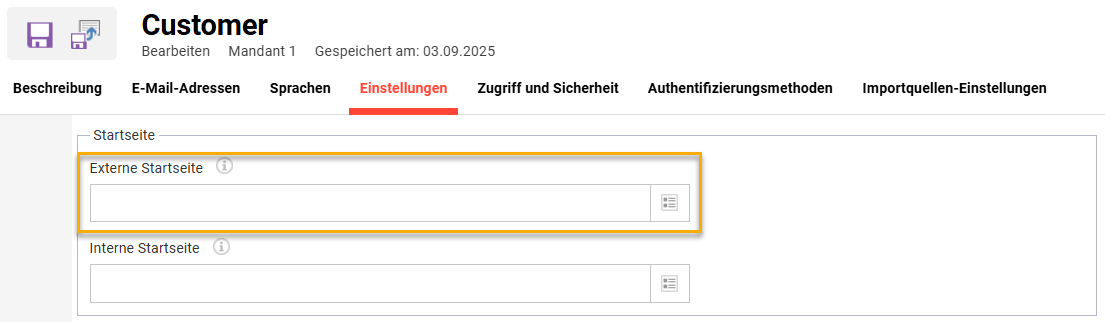
Einstellung zur Festlegung der externen Startseite für einen Mandant vor der Anmeldung
Interne Startseite (Mandant)
Interne Startseiten sind mit Mandanten verknüpft und werden angezeigt, wenn nach der Anmeldung auf das Design-Logo geklickt wird. Pro Kunde kann eine interne Startseite definiert werden, die normalerweise mit einer internen Dashboard-Seite für Lernende verknüpft ist, aber auch mit jeder anderen Lernenden-Funktion verknüpft werden kann.
Diese Seiten werden als Menüs in der Funktion Navigation innerhalb der Kategorie Lernende erstellt und dann innerhalb der Funktion Mandanten im Tab Einstellungen über das Feld Interne Startseite ausgewählt. Dieses Feld ist eine optionale Einstellung, die nicht ausgefüllt werden muss.
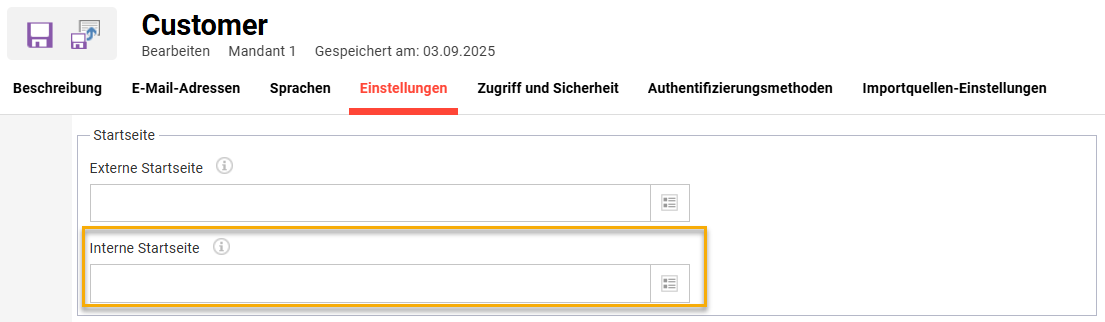
Einstellung zur Festlegung der internen Startseite eines Mandanten nach der Anmeldung
Startseiten-Dashboard für Lernende (Navigation)
Die Startseite für Lernende ist der Standardort, an dem Nutzer der Gruppe Lerner (ID 3) nach der Anmeldung landen. Bei einem Einzelmandantensystem ist dies normalerweise die interne Dashboard-Seite mit der ID 7, die eine Reihe von lernbezogenen Panels enthält. Im Gegensatz zur optionalen mandantenspezifischen internen Startseite ist der Zugriff auf diese internen Dashboards gruppenspezifisch, was bedeutet, dass ein einzelner Nutzer technisch gesehen Zugriff auf mehrere interne Dashboards haben kann.
In Bezug auf die Konfiguration wird nach dem Login das erste in der Navigation verfügbare Dashboard angezeigt. Dies gilt unter der Voraussetzung, dass im Master-Client des Nutzers keine interne Startseite definiert wurde und in den Gruppen, denen der Nutzer zugeordnet ist, keine initiale Startseite festgelegt ist.
Initiale Startseite (Gruppen)
Initiale Startseiten werden verwendet, um Nutzer in rollenbasierten Gruppen nach der Anmeldung zu bestimmten Seiten oder Funktionen weiterzuleiten. Diese Option wird häufig für Gruppen wie Vorgesetzte (ID 9) oder Tutoren (ID 5) verwendet, die regelmäßig zu Administrationszwecken auf das System zugreifen und nicht zum Lernen. So kann ein Vorgesetzter zum Beispiel auf die Funktion Meine Mitarbeiter und Tutoren auf die Funktion Kursübersicht weitergeleitet werden. Gruppenspezifische initiale Startseiten überschreiben mandantenspezifische internen Startseiten und Startseiten für Lernende.
Die initialen Startseiten der Gruppen können konfiguriert werden, indem Sie eine Gruppe bearbeiten und im Feld Interne Startseite des Tabs Beschreibung eine Seite auswählen. Die Gruppe benötigt Navigationszugriffsrechte für das entsprechende Menü, und wenn es sich bei dem Menü um ein Dashboard handelt, ist außerdem eine Freigabe erforderlich.
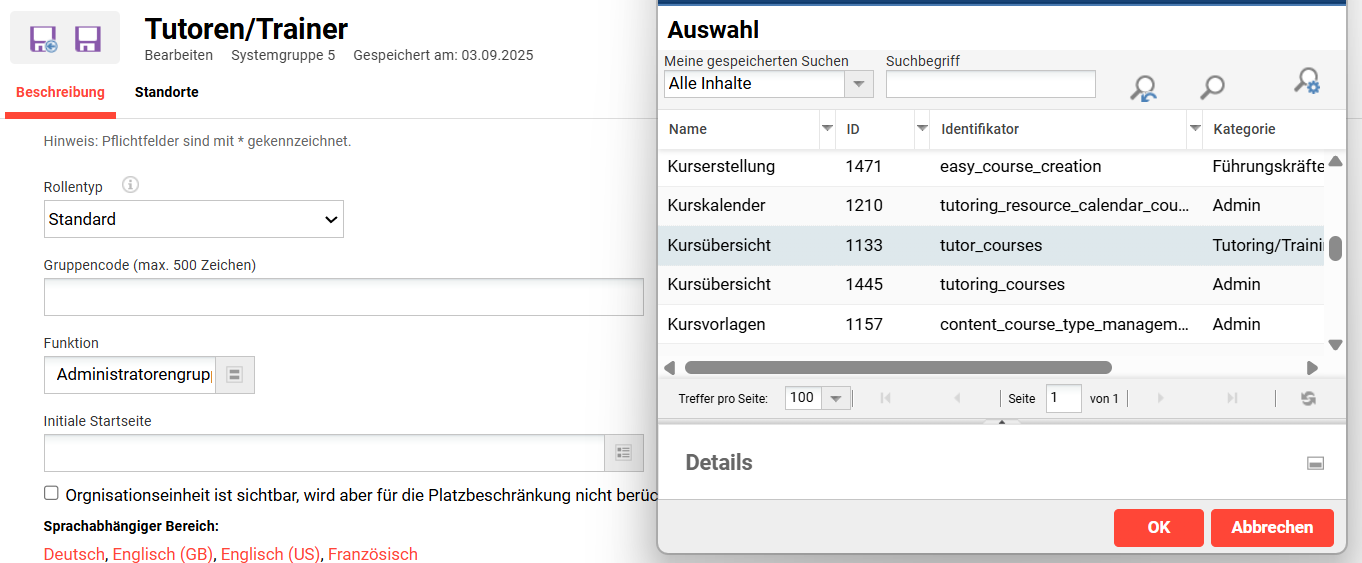
Festlegen einer Initialen Startseite für eine rollenbasierte Gruppe
Wenn ein Nutzer mehreren Gruppen zugewiesen ist, für die initiale Startseiten definiert sind, wird die Startseite der Gruppe angezeigt, der der Nutzer zuerst zugewiesen wurde.
Startseite bei Rollenwechsel
Nutzern, die mehreren Systemrollen (Gruppen) zugewiesen sind und Zugriffsrechte auf mehrere Navigationskategorien haben, wird ein Rollenwechsel-Icon angezeigt. Es ist möglich, den Nutzer automatisch auf eine bestimmte Seite umzuleiten, wenn er die Rolle wechselt. Zum Beispiel könnte ein Nutzer nach der Anmeldung auf dem internen Dashboard für Lernende landen und dann automatisch zur Funktion Kurse weitergeleitet werden, wenn er in die Rolle eines Content-Administrators wechselt. Diese Option ist ideal, wenn alle Nutzer zunächst auf der Startseite für Lernende landen, aber nur dann automatisch weitergeleitet werden sollen, wenn sie die Rolle wechseln.
Die Zu ladende Seite bei Rollenwechsel ist über das entsprechende Feld im Tab Beschreibung der Funktion Navigation durch Bearbeiten einer Kategorie konfigurierbar.
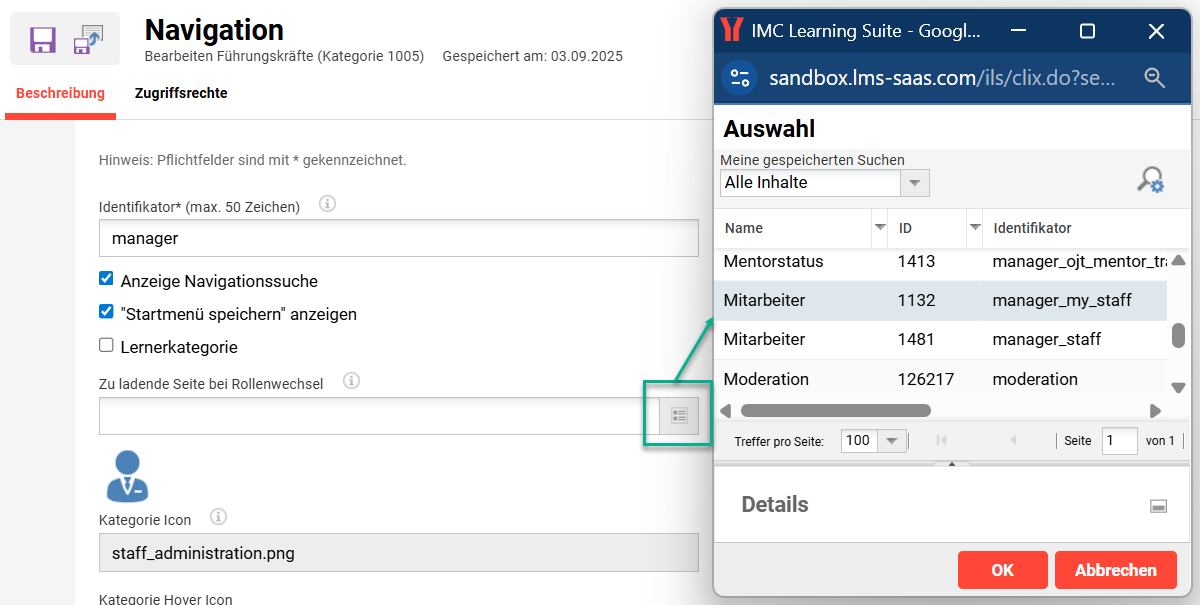
Einstellung der zu ladenden Seite bei Rollenwechsel
Landing Page nach Abmeldung
Jeder Mandant kann seine eigene Logout-Landingpage haben, zu der der Nutzer beim Abmelden weitergeleitet wird. Standardmäßig werden Nutzer beim Abmelden zur Abmelde-URL des Mandanten weitergeleitet, die standardmäßig als externes Dashboard der Portal-Kategorie konfiguriert ist, die mit ihrem Master-Client verknüpft ist. Die Weiterleitung von Nutzern an einen externen Ort wie Websites oder Intranets wird ebenfalls häufig konfiguriert.
Die Abmelde-URL wird im Tab Beschreibung der Funktion Mandanten konfiguriert. Dies ist kein Pflichtfeld und ist automatisch auf die Dashboard-Seite des Mandantenportals voreingestellt.
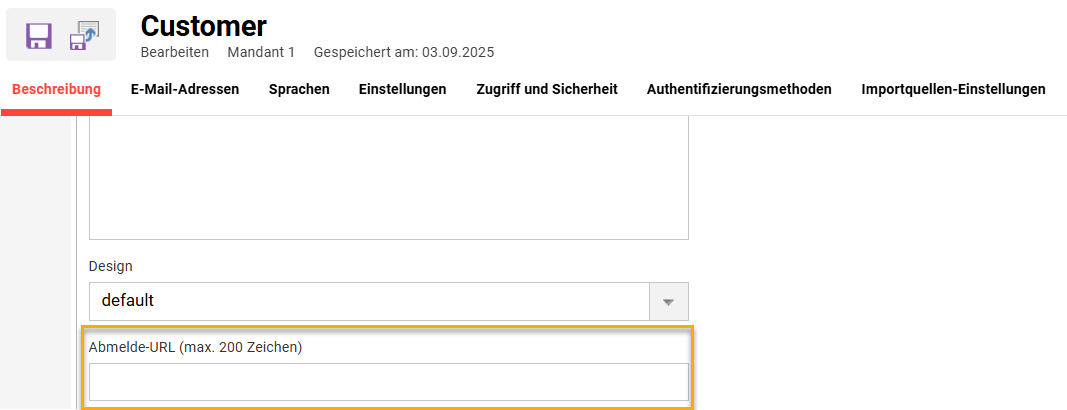
Option zur Definition einer Abmelde-URL für einen Mandanten
Bei Multi-Mandanten-Systemen ist es möglich, dass Nutzer auf mehr als einen Mandanten-Bereich zugreifen und das Design für die Sitzung beibehalten. In diesem Fall kann die Abmelde-URL auch auf der Mandanten-Sitzung basieren, anstatt auf dem Master-Client des Nutzers. Dies kann in der Funktion Navigation beim Bearbeiten einer Portal-Kategorie für einen Mandanten durch markieren der Checkbox Logout-URL des im Portal definierten Mandanten verwenden konfiguriert werden.
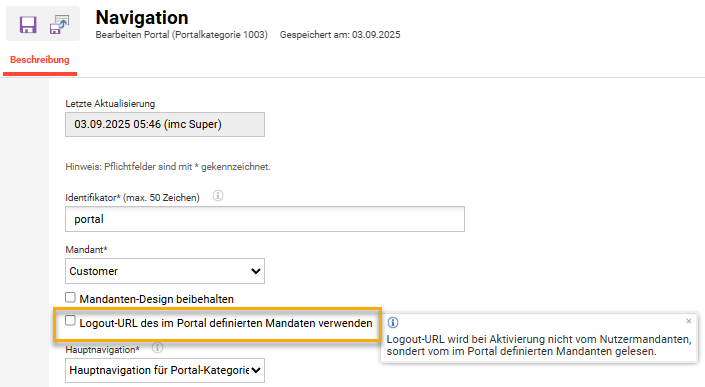
Einstellung für die Verwendung der Logout-URL des im Portal definierten Mandanten
URL für den Widerruf der Datenschutzerklärung
Eine weitere Landing Page, die konfiguriert werden kann, ist die Seite, auf die ein Nutzer weitergeleitet wird, wenn er die Datenschutzerklärung für seinen Master-Client ablehnt oder annuliert. Diese Seite wird in der Regel als externes Dashboard oder Anmeldeseite für den Mandant konfiguriert, kann aber auch eine andere Seite sein, z. B. eine Informationsseite oder eine externe URL.
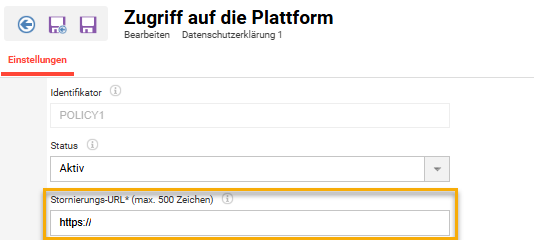
Einstellung der Sornierungs-URL bei Ablehnung/Annulierung der Datenschutzerklärung
